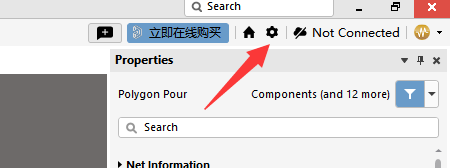- 全部
- 默认排序
在对于PCB系统参数设置,有利于提高我们设计的效率。PCB系统参数的设置包括对走线,扇孔,敷铜,等重要的操作命令的设置。而之中的General选项卡更是重中之重了。
对于我们设计的人来说,一般默认的时候在PCB左上角会有跟随鼠标移动的一些显示信息,但是考虑到鼠标的移动性数值测量会随时发生相应的变化,不是那么的准确,所以我们可以把这些信息去掉。
原理图系统参数设置只要是针对原理图绘制的一个设置,在我们开始原理图设计之前通常会对系统参数进行设置。那么原理图系统参数只的General选项卡的设置简直是重中之重了。所以接下来讲解一下General选项卡的常规设置。
Altium Designer提供了两种网格显示方式,供我们在参数设置里面去设置,并可以对显示的颜色进行设置。同时我们也可以对捕获网格,电气网格与可视网格的大小进行设置。
前面通过对AD系统参数设置的讲解,对AD的基本操作环境有了一定的了解,下面来概述一下电子设计的流程。AD电子设计的流程包含项目立项——元件建库——原理图设计——PCB建库——PCB设计——生产文件输出——PCB文件加工。
此选项卡可以对PCB设计一些元素的常见参数进行默认设置,方便我们后期对于PCB的设置。一般常规我们对菜单栏的参数进行默认设置的有过孔,导线,焊盘,铜皮等。
PCB系统参数设置的走线设置是比较重要的部分,推荐按照这里所讲的进行设置。有时候这些走线模式可以通过系统默认的“shift+r”进行轮番切换。
在我们每一次的PCB设计中,设计的第一步先是布局然后就是规则设置了,然而我们如果下次碰到与这次规则设置差不多的PCB的时候。我们难道又是自己手动去设置一遍吗?那么,就有一个便捷的方法,与我们系统参数设置有异曲同工之处,就是对于他们的规则设置或者系统参数设置进行文件的导出与导入。
在我们对常用系统参数,原理图系统参数及PCB系统参数进行自定义设置后,如果我们换个电脑重新安装了软件,那么这个设置我们可以保存调用过来,非常的方便。
在右上角执行图标命令进入系统参数设置窗口,在“System-General”选项卡中找到“Localization”选项,如图2所示,勾选本地化设置。勾选设置之后,重启软件即可切换到中文版本,用同样方法再做一次可切换回英文版本。但是因为Al

 扫码关注
扫码关注